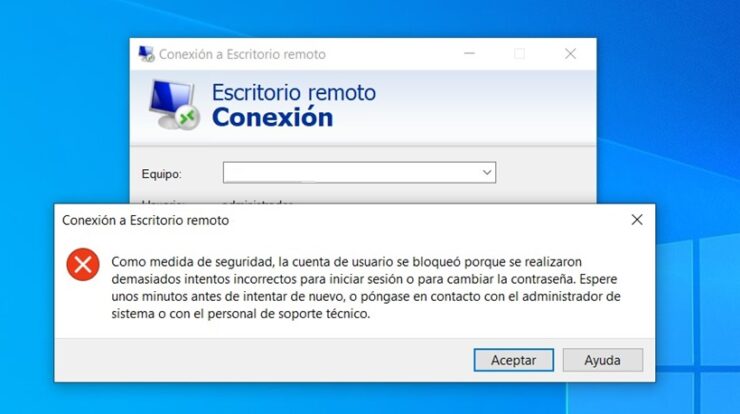
Hoy en día, el sistema de Servidores con ERP y diversas aplicaciones con un gran número de empleados y personal conectados por escritorio remoto se ha convertido en algo imprescindible para cualquier pequeña, mediana y gran empresa.
No obstante, en muchas ocasiones los usuarios pueden olvidar su contraseña y realizar varios intentos de inicio de sesión hasta quedar bloqueados durante 2 días del acceso por escritorio remoto por defecto, en estos casos, el Administrator TI del servidor puede solucionarlo siguiendo las indicaciones de este artículo técnico.
La cuenta de usuario se bloqueó porque se realizaron demasiados intentos incorrectos para Iniciar Sesión
El mensaje del título y la imagen de cabecera es el que nos aparecerá si nos ocurre esta incidencia, a pesar de tratar de esperar e iniciar sesión, nos encontraremos con el mismo error.
Esto se debe a que por defecto, tanto Windows Server 2022 como Windows Server 2019 con licencias RDS CAL, por defecto bloquean a un usuario durante 2 días completos, es decir, 48 horas, si esta ha fallado varias veces al introducir sus credenciales para acceder por escritorio remoto al servidor.

Para remediarlo, tendremos dos opciones principales, pero en este caso explicaremos la opción utilizando el editor de registro de Windows Server, cabe mencionar que esta tarea sólo podrá realizarla el Administrador del Servidor y requerirá un reinicio del mismo una vez completados los pasos.
Editar el registro para desbloquear usuarios de escritorio remoto:
Comenzaremos por hacer Clic en inicio y escribir REGEDIT, ejecutamos REGEDIT y en la parte superior introduciremos la siguiente ruta:
HKEY_LOCAL_MACHINE\SYSTEM\CurrentControlSet\Services\RemoteAccess\Parameters\AccountLockout

Una vez hagamos 1 Clic en AccountLockout, a la derecha nos aparecerán dos registros importantes:
Max Denials:
Esta opción decide el número de intentos hasta que un intento de inicio sesión erróneo pase a bloquearse, por defecto esta en «0», el cual indica que el bloqueo de cuentas por fallo de inicio de sesión está deshabilitado, si queremos añadir 30 intentos por ejemplo, haremos doble Clic en MaxDenials y escribiremos el número 30.
ResetTime (mins):
Este valor es el más importante ya que establece el tiempo que el usuario quedará bloqueado, el valor viene en Hexadecimal 0x00000b40, para simplificar lo llamaremos b40, esto significa que tardará 2880 minutos que resultan en 48 horas (2 días).
Si hacemos doble Clic en ResetTime (mins), se nos mostrará b40, para poder establecer un valor inferior a 2 días (b40), podemos hacer uso de la siguiente calculadora Hexadecimal.
Acceder a Calculadora Hexadecimal

Como podemos observar, al introducir 2880 (minutos) en decimal, nos da como resultado b40, esto es el valor que nos vendrá por defecto. Si por ejemplo queremos que el tiempo de bloqueo sea de «30 minutos», introducimos en Número decimal el número «30» y nos dará como resultado «1e».
Por otro lado, si queremos introducir un número muy pequeño como es «1» minuto, entonces el valor hexadecimal será de 1. Por lo que si no queremos mantener tiempos de bloqueo elevados, podemos directamente hacer doble Clic en ResetTime (mins) e introducir 1 o el valor que consideremos.

Todo dependerá de nuestros criterios de Administrador así como de la seguridad de la empresa, como mínimo podemos poner el valor «1» que significa que tras 1 minuto de bloqueo el usuario podrá volver a iniciar sesión o bien «1e» que tras 30 minutos podrá volver a iniciar sesión.
Utilizando la calculadora tendremos un múltiples valores según los minutos que queramos bloquear el usuario tras varios inicios de sesión fallidos.
